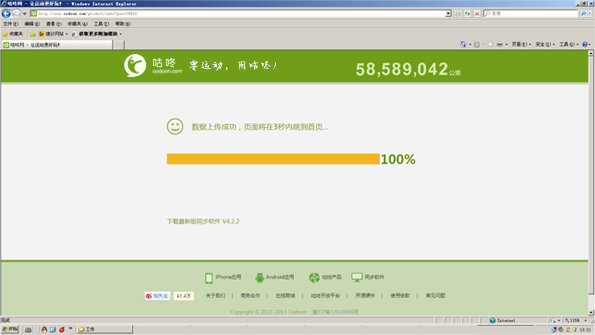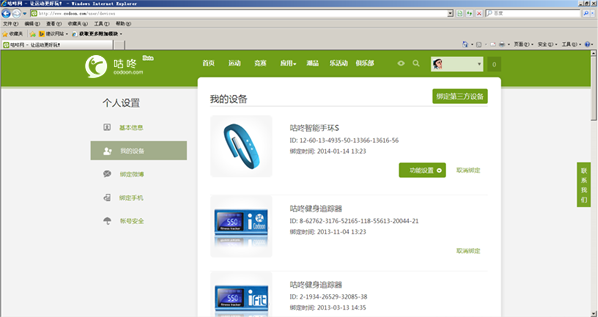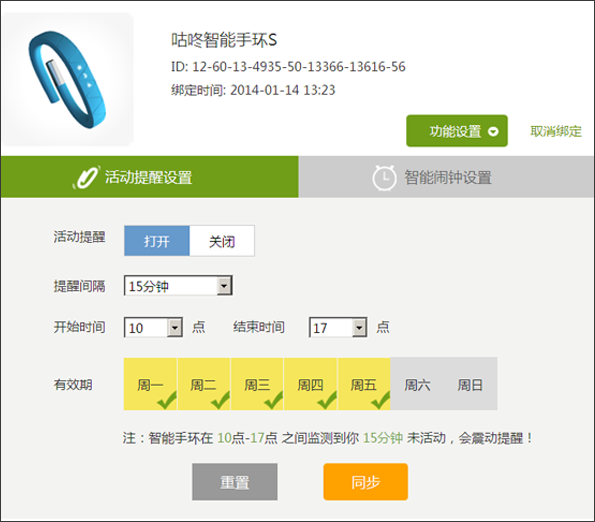咕咚智能手环S 使用快速指南
包装内含
手环
数据线/充电线
说明书
指示灯说明

运动模式
监测运动状态,步数、距离、卡路里消耗以及运动强度。
运动模式下,不同的指示灯颜色表示不同的运动目标完成度。
低于50% 达到50%以上 完成目标睡眠模式
监测睡眠质量,深睡、浅睡或是唤醒。
睡眠模式下,手环检查到较强运动幅度时,会自动切换为运动模式。
同步提示
首次使用、数据存储满或设备时间丢失,会出现该提示。
请连接手机或电脑同步一次即可。
操作说明
佩戴在手腕上
查看状态
连续敲击表面2次
指示灯亮显示当前状态
切换模式
连续敲击表面5次
指示灯点亮并切换模式。
首次使用
敲击手环表面2次,确保手环指示灯能点亮

如指示灯未点亮,请将手环连接附带的
数据线插入电脑USB口1~2小时,即可
完成充电
开启[咕咚]并将手环S插入手机耳机孔中,进行绑定
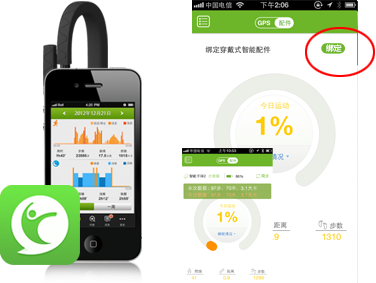
| 在咕咚网或者手机软件市场下载安装软件[咕咚] | 进入[智能配件]页面点击绑定按钮 |
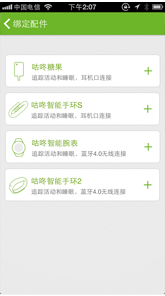
选择咕咚智能手环S

根据提示完成绑定过程如未查找到手环,请重新插拔一下

显示这个页面,表示绑定成功
使用[咕咚]同步手环S数据
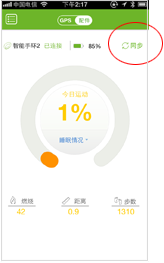
插入手环S,打开[智能配件]页面,点击同步按钮进行数据同步
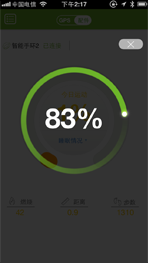
数据同步时,会有百分比显示

同步完成后,数据会展示在界面中,并会显示手环电量信息
使用[咕咚]设置活动提醒和智能闹钟
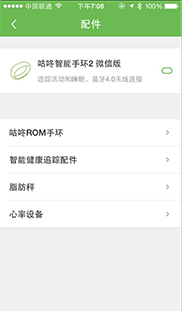
插入手环S,点击菜单栏的[更多]选项,进入[我的配件]页面
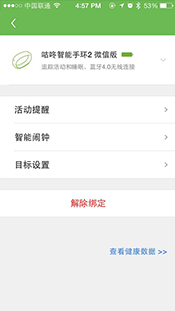
选择咕咚智能手环S,进入手环S设置页面
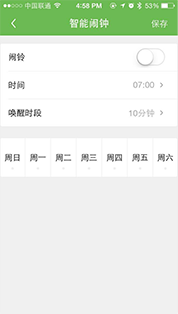
选择活动提醒,可以开启或关闭功能;设置提醒时间段。点击保存即可生效(设置过程中需保持手环S与手机连接)
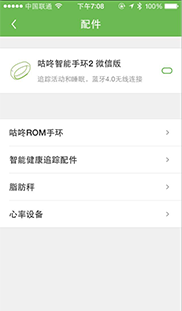
插入手环S,点击菜单栏的[更多]选项,进入[我的配件]页面
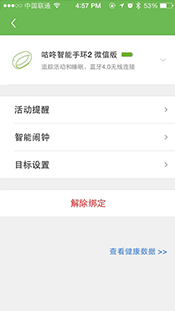
选择咕咚智能手环S,进入手环S设置页面
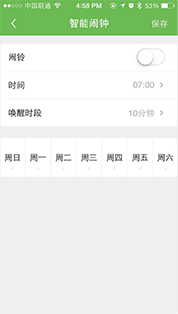
选择智能闹钟,可以开启或关闭功能;设置闹钟时间点和智能监测时段。点击保存即可生效(设置过程中需保持手环S与手机连接)
佩戴上咕咚智能手环S,去拥抱大自然吧!

还可以通过电脑同步数据
将手环S与附带的数据线连接,再插入电脑USB口

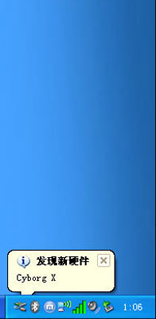
首次插入电脑端时,将自动安装驱动程序
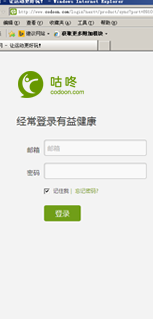
启动同步软件,会自动弹出登录框,输入咕咚网账号或注册新用户。
之后只需再次将手环S与电脑端连接,即可自动同步数据